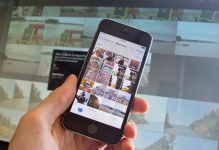
Cum se transferă fotografii de pe iPhone pe iPhone: Top 3 cele mai bune moduri
În acest articol vom spune aproximativ trei moduri de a transfera fotografii de la un iPhone la un alt iPhone.
Navigare
Astăzi, Apple a oferit un număr mare de metode de partajare a fotografiilor între dispozitivele iPhone. Deși înainte de versiunea iOS de 8.9.10 a apărut, sau mai degrabă, cu iOS 7, utilizatorii au trebuit să sufere cu schimbul de fișiere multimedia.
Cu toate acestea, așa-numita tehnologie arodrop a fost inventată în timp, ceea ce a făcut ușor și rapid schimbat muzică, înregistrare video și fotografii între dispozitivele iOS.
Cum de a transfera o fotografie de la un iPhone la altul?
Primul mod. Exchange fișiere multimedia cu utilizarea tehnologiei AIDROP
Deci, așa cum am vorbit anterior, tehnologia ARDROP este considerată a fi cea mai bună viteză și cea mai optimă în muncă, ceea ce vă permite să transferați două sau trei până la trei sau mai multe eforturi sau chiar o sută de fotografii. Astfel, tehnologia Airdrop într-o oarecare măsură universală, deoarece folosiți-o, puteți transmite, de asemenea, un videoclip de 1 GB.
Ei bine, să ne uităm la modul de transfer de fotografii și videoclipuri prin ARIDROP:
- În primul rând, trebuie să activați tehnologia ARIDROP, Wireless Bluetooth și Wi-Fi. Toate aceste acțiuni pot fi făcute în Centrul principal de control al sistemului IOS.
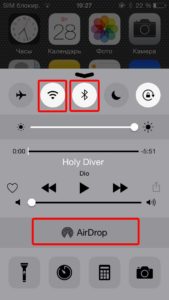
IMPORTANT! Nu uitați să activați Wi-Fi și Bluetooth, deoarece fără ele tehnologia Aiudrop nu va funcționa.
- După aceasta, trebuie să ajustați accesul și confidențialitatea tehnologiei ARIDROP. Setarea ar trebui făcută oricum, altfel puteți lua în posesia altor persoane.
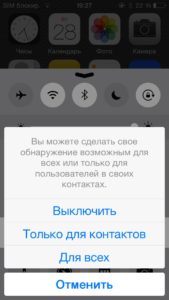
- Apoi, trebuie să mergeți la secțiunea în care sunt localizate fotografiile și videoclipurile, după care este necesar să se evidențieze elementele care trebuie să le partajeze.

- Acum că fișierele necesare au fost selectate, va trebui să alegeți contactul pe care doriți să îl trimiteți fișiere de date.
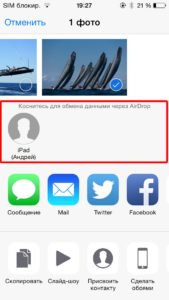
- Pentru ca fișierele multimedia să aibă succes, trebuie să confirmați din fișierele de primire.
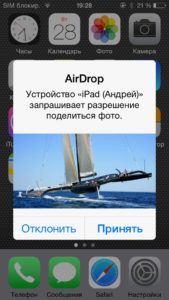
- Gata! Acum ați partajat cu succes fișiere cu un alt dispozitiv.
Al doilea mod. Exchange fișiere multimedia utilizând stocarea cloud
Nu valoreaza nimicÎn ultimii ani, depozitele de nor au devenit destul de populare. La urma urmei, volumele lor de memorie sunt aproape nelimitate dacă utilizați stocarea plătiți.
Astfel, Apple are propria dezvoltare proprie de depozitare.
Deci, să ne uităm la modul de transfer de fotografii la un alt iPhone folosind a doua metodă:
- În primul rând, trebuie să mergeți la secțiunea cu fișiere multimedia și după selectarea fișierelor de interes. După selectarea, trebuie să faceți clic pe buton "Acțiune."

- Apoi trebuie să alegeți o funcție "Copiază legătură"Și apoi puteți spune acest link către persoana dorită pentru care ați descărcat fișiere.
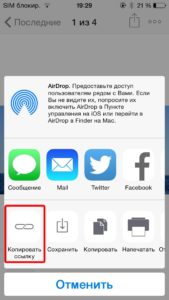
- Gata! Orice utilizator care învață despre acest link va putea descărca conținut.
În al treilea rând. Exchind fișiere multimedia utilizând utilizarea prin e-mail
Această metodă este diferită pentru persoanele care încă nu au dezasamblat în servicii de modă noi sau nu au fost încă obișnuite cu ei. Cu toate acestea, această metodă are dreptul de a exista. La urma urmei, înainte de introducerea tehnologiei Ațidrop și a instalațiilor de depozitare a norilor, oamenii au folosit e-mailurile pentru a transfera fotografii și video unui alt utilizator.
Ei bine, să ne uităm la modul de transmitere a fotografiilor prin e-mail:
- În primul rând, trebuie să mergeți la aplicație "Fotografie"pentru a selecta imaginile dorite.
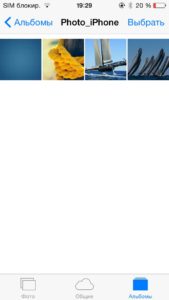
- După ce ați ales imaginile dorite, va trebui să faceți clic pe butonul din dreapta "Acțiune."

- Acum apare meniul în care doriți să specificați o modalitate de a trimite fotografii, trebuie, de asemenea, trebuie să alegeți o cale «Poștă ".

- Apoi vom sări pe fereastră cu crearea unui e-mail, care, pe lângă tot, a fost acum imbricată. Trebuie să completați câmpurile "La", și după ce faceți clic pe buton "Trimite".
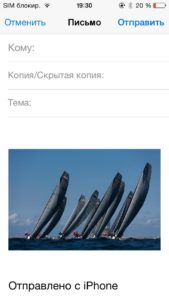
- Gata! Utilizatorul a cărui adresă pe care ați indicat-o în câmp "La care"când trimiteți un mesaj, veți primi cu siguranță un mesaj cu fișiere imbricate.
Astăzi ne-am uitat la 3 moduri de a vă ajuta să împărtășiți fișierele multimedia. Așa că le folosiți oricum!
